Évaluation Samsung Galaxy Note 7 vs Samsung Galaxy S7 : Quel est le meilleur ?
Décider entre un smartphone et un note est devenu une affaire délicate. La décision est maintenant plus difficile en raison de l'introduction du Samsung Galaxy Note 7. La situation est encore plus délicate lorsque vous comparez deux modèles fabriqués par la même entreprise. Par exemple, dans cet article, nous allons comparer le Samsung S7, qui est déjà le meilleur smartphone à acheter, face au nouvellement sorti Samsung Galaxy Note 7.

Comparaison du design : Samsung Galaxy Note 7 versus Samsung Galaxy S7
Le Samsung Galaxy Note 7 a reçu des critiques de certaines personnes lorsqu'il est sorti sur le marché en raison de sa taille. Néanmoins, aujourd'hui, chaque fabricant propose un phablet, qui est une version étendue de leur smartphone actuel ou de leur modèle phare. Samsung a publié le modèle avec l'écran à double courbure. La plus grande réussite dans le facteur design est le confort accru, indépendamment de l'écran de 5,7 pouces. Le Galaxy Note 7 est plutôt un appareil commercial.
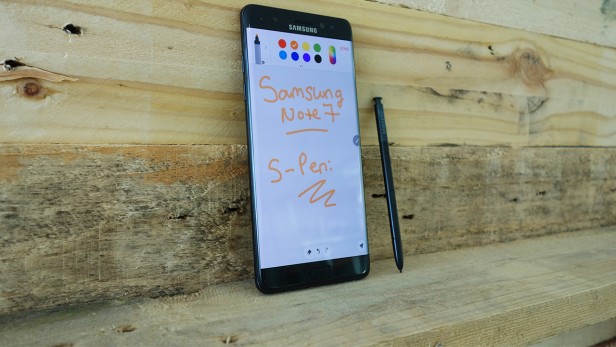
Samsung a changé la direction de son design avec le Galaxy S6. Les deux Galaxy S7 et Galaxy S6 sont très similaires dans le design global. Néanmoins, le nouveau dispositif héberge désormais le Gorilla Glass 4 avec une jointure en métal entre les deux. Avec les boutons sur l'un des côtés, Samsung a donné au Galaxy S7 un look qui lui est propre. Une caractéristique intéressante est la lentille de la caméra, qui se trouve maintenant à peu près proche du corps en verre. En d'autres termes, il n'y a pas de bosse de caméra.

Comparaison du logiciel : Samsung Galaxy Note 7 versus Samsung Galaxy S7
Le Samsung Galaxy Note 7 n'est plus hideux. Il fonctionne sur le dernier Android Marshmallow, avec une interface élégante et intuitive. Samsung a réduit l'approche lourde de l'Android. Le résultat est une interface utilisateur plus simple avec de multiples nuances pastel. Néanmoins, il reste difficile pour un utilisateur de dire qu'il s'agit du système d'exploitation Marshmallow fonctionnant sur le périphérique. Un bon nombre de logiciels Samsung attirent et changent la façon dont une personne gère le dispositif. La meilleure caractéristique est sa fenêtre split, où un utilisateur peut exécuter deux applications côte à côte.
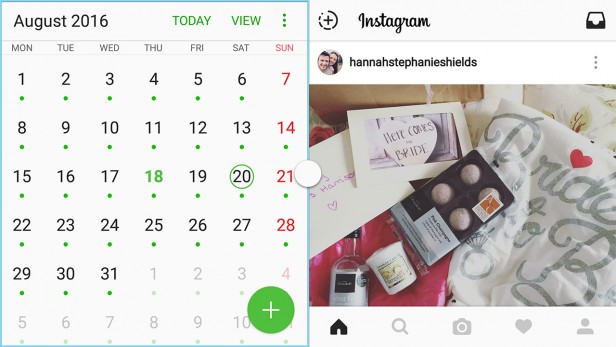
Samsung Galaxy S7 fonctionne sur le système d'exploitation Android Marshmallow, avec quelques réglages personnels. Ces ajustements non seulement améliorent la façon dont l'individu gère les caractéristiques, mais ils améliorent aussi le potentiel global dérivable de l'appareil. Le briefing presse-papiers briefing, le lanceur de jeux et upday sont quelques-uns des nombreux ajustements effectués par Samsung pour innover l'expérience utilisateur.

Comparaison des Performances : Samsung Galaxy Note 7 versus Samsung Galaxy S7
Le Samsung Galaxy S7 est disponible en deux versions, l'une utilisant le processeur Snapdragon de QUALCOMM et l'autre utilisant le chipset Exynos de Samsung. Le Exynos est un processeur octa-core avec quatre cœurs fonctionnant à 2,6 GHz tandis que les quatre autres fonctionnent à une fréquence de 1,59 GHz. Pour l'interface graphique, l'appareil utilise le GPU Mali T880. L'utilisation de 4 Go de RAM assure que l'utilisateur vive une expérimente multitâche super fluide.

À l'inverse, le Samsung Galaxy Note 7 utilise la même configuration que celle du Galaxy S7. Il arrive avec le chipset Exynos 8890 avec 4 Go de RAM DDR4. La grande différence est l'utilisation de l'incroyablement rapide UFS 2.0 avec 64 Go de stockage interne. La société a également fourni la possibilité d'étendre l'espace de stockage à 256 Go en utilisant une carte microSD.

Comparaison de la caméra : Samsung Galaxy Note 7 versus Samsung Galaxy S7
Le Samsung Galaxy S7 héberge désormais une caméra de 12 mégapixels ainsi que des pixels plus gros, ce que l'entreprise appelle les Pixels Dual. Selon Samsung, l'amélioration de la taille des pixels aide l'autofocus de l'utilisateur, le verrouillage sur la cible à un rythme plus rapide, et la capture des détails qui serait plus précise. La présence de caractéristiques incroyables, un focus rapide, et les performances intrigantes en cas de faible luminosité font de cet appareil photo l'un des meilleurs que vous puissiez obtenir sur un téléphone.
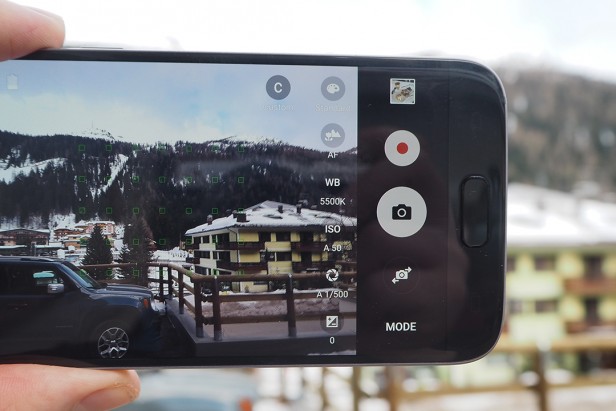
Une autre caractéristique directe du Samsung Galaxy S7 est la caméra arrière de 12 mégapixels. Elle est ultra-rapide à ouvrir, simple à utiliser, et elle est livrée avec une ouverture f/1,7 pour des performances améliorées en cas de faible luminosité. Elle a même la stabilisation d'image optique, ce dont manque le Galaxy S7. Plutôt que d'augmenter les mégapixels, Samsung est allé de l'avant avec de plus grands pixels qui théoriquement permettent plus de lumière. La présence de deux corps photo assure que la caméra capture plus rapidement et plus précisément qu'avant.

Comparaison de la batterie : Samsung Galaxy Note 7 versus Samsung Galaxy S7
Une batterie non amovible de 3.500mAh se trouve à l'intérieur du Galaxy Note 7, qui offre une sauvegarde impersonnelle pour un utilisateur typique. En moyenne, le dispositif utilise environ 75% de la batterie en une seule charge dans des conditions normales. Le périphérique dispose d'un USB type C avec recharge sans fil.

Samsung a augmenté la capacité de la batterie jusqu'à 3000mAh, ce qui est une avancée incroyable par rapport au modèle sortant. Néanmoins, le Galaxy S7 nécessite une recharge tous les soirs. Ce chiffre diminue encore plus pour un utilisateur poussé qui joue à des jeux exigeants et regarde des vidéos HD.

Gestionnaire Samsung recommandé que vous devez avoir
Le déplacement de contenu d'un périphérique plus ancien vers un nouveau périphérique est toujours une tâche pénible. Heureusement, avec l'aide de Wondershare TunesGo, la tâche est aussi simple que compter jusqu'à 3. Avec l'aide de cet outil, les utilisateurs peuvent facilement déplacer le contenu multimédia et d'autres données entre leur ordinateur et leur appareil Samsung Android ou iOS, entre un appareil Samsung Android et iOS, et entre iTunes et des appareils Samsung Android ou iOS.
Gestionnaire de téléphone indispensable - Solution unique pour gérer, transférer et sauvegarder des fichiers à la fois sur des dispositifs Android et iOS
- Sauvegardez votre musique, photos, vidéos, contacts, SMS, etc à l'ordinateur et restaurez-les facilement.
- Gérez, exportez&importez vos contacts et SMS, dé-dupliquez les contacts, répondez aux SMS avec l'ordinateur.
- Rootage en un clic - Rootez vos téléphones/tablettes Android pour prendre le contrôle total de votre appareil.
- Transfert de téléphone à téléphone - Transférer de la musique, des photos, des vidéos, des contacts, des SMS entre deux mobiles (Android et iPhone sont pris en charge).
- Gestionnaire d'applications - Installez, désinstallez, importez ou sauvegardez des applications par lot.
- Créateur de GIF - Créez un Gif à partir de photos, de photos animées, de vidéos.
- Gestionnaire iTunes - Synchronisez la musique iTunes avec Android ou transférez de la musique d'Android à iTunes
- Entièrement compatible avec plus 3000 appareils (Android 2.2 - Android 8.0) de Samsung, LG, HTC, Huawei, Motorola, Sony etc.
Étapes pour transférer tout le contenu de l'ancien téléphone vers les nouveaux appareils Samsung
Étape 1 Installer la version d'essai de Wondershare TunesGo, que l'on peut télécharger à partir de ce qui précède. Lancez le programme et connectez l'ancien et le nouveau smartphone Samsung à l'ordinateur. Maintenant, dans la barre de menus, choisissez le périphérique source. Ensuite, cliquez sur le bouton "Transfert de téléphone à téléphone" de l'interface.

Étape 2 Vous pouvez maintenant sélectionner l'appareil cible dans le menu déroulant disponible, comme indiqué sur l'image ci-dessous.
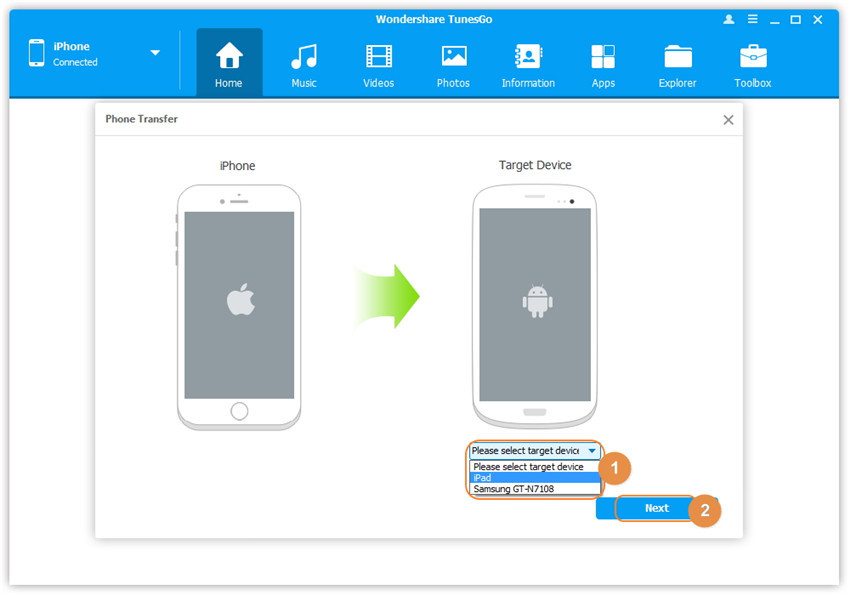
Étape 3 Par défaut, TunesGo sélectionne toutes les catégories à transférer. Vous pouvez apporter les modifications nécessaires et sélectionner uniquement les catégories pertinentes telles que les contacts, les fichiers musicaux, les photos et d'autres documents. Appuyez sur le bouton "Transfert" pour commencer à copier le contenu sur le nouveau périphérique.

Étape 4 Une fois l'opération terminée, cliquez sur le bouton "OK" qui apparaît sur la fenêtre.
Il vous suffit de télécharger et d'essayer ce gestionnaire de téléphone indispensable pour gérer et transférer toute votre musique, photos, contacts et autres fichiers.

